Hvordan laste ned videoer fra en Real One Player til iTunes-biblioteket
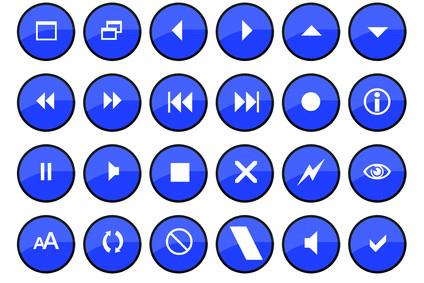
Realplayer er et program som tillater brukere å laste ned videoer fra programmet, samt direkte fra en nettside. Mens disse videoene ikke vil umiddelbart spille i iTunes-programmet, har Realplayer en innebygd konverteringsverktøy som lar deg overføre filer mellom de to programmene.
Bruksanvisning
1 Last ned videoen du vil konvertere fra Realplayer & rsquo; s & ldquo; Ekte Guide & rdquo; eller fra nettleseren ved hjelp av Realplayer & rsquo; s & ldquo; Last ned denne Video & rdquo; knapp. Vent til nedlastingen er ferdig.
2 Klikk & ldquo; My Library & rdquo; fanen, og velg deretter & ldquo;. Video og rdquo; Velg den nedlastede videoen. Med video markert, velger du & ldquo; Realplayer Converter & rdquo; fra & ldquo; Verktøy & rdquo; meny. Klikk & ldquo; Konverter til: & rdquo; drop-down boksen for å åpne konverteringsvinduet.
3 Velg en eksportformat. & Ldquo; Apple iPod & rdquo; alternativet i Mediespillere liste Portable vil fungere, så vil & ldquo; H.264 for iPod og iPhone & rdquo; i videoformater listen. Disse formatene er offisielt støttet av Apple & rsquo; s iTunes programvare.
4 Velg et sted å lagre filen fra & ldquo; Lagre i & rdquo; drop-down boksen og klikk & ldquo; Start-& rdquo; å konvertere videoen. Avhengig av lengden på videoen, kan dette ta litt tid.
5 Sjekk & ldquo; Legg konverterte filene til My iTunes Library & rdquo; i "Konvertering Complete" vinduet for å automatisk fullføre overføringen til iTunes. For å overføre video manuelt, finne videofilen på harddisken, og dra den inn i iTunes-vinduet.
Hint
- Andre formater av video kan fungere med iTunes også, men vil kreve ytterligere konvertering i iTunes. Hvis du & rsquo; re usikker, kan du prøve å importere en fil i iTunes manuelt.
- Noen eldre versjoner av Realplayer inkluderer ikke video konvertering funksjoner. Før konvertere videoen, sørg for at din versjon av programvaren er oppdatert.
